Förbi Navyashree Prabhu
Om du är en person som arbetar med människor över hela världen, vilket innebär att du arbetar med människor från olika tidszoner, bör tidshantering göras effektivt. Vissa av oss blir förvirrade med tidszonerna när mötet är schemalagt. Det bästa sättet är att lägga till ytterligare tidszoner i din Outlook-kalender. Hur du lägger till en extra klocka till ditt system lägger till en extra tidszon i din kalender. Detta hjälper verkligen att hantera din tid. Låt oss i den här artikeln se hur man gör det.
Lägg till/ta bort ytterligare tidszoner i Microsoft Outlook
Steg 1: Öppna Microsoft Outlook.
Steg 2: Klicka på Fil fliken i det övre vänstra hörnet.
ANNONS
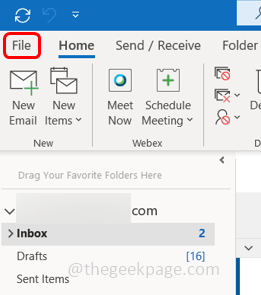
Steg 3: Rulla ned och klicka på alternativ till vänster.
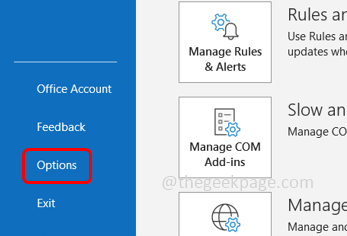
Steg 4: Klicka på i Outlook-alternativfönstret Kalender
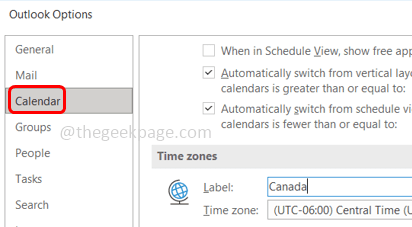
Steg 5: Under avsnittet Tidszoner klickar du på kryssruta bredvid Visa en andra tidszon.
Steg 6: Du kan ge ett namn till tidszonen du lägger till i märka fält.
Steg 7: Välj vilken tidszon du vill lägga till genom att klicka på tidszonen falla ner och välja zon. Här har jag valt Indiens tidszon.
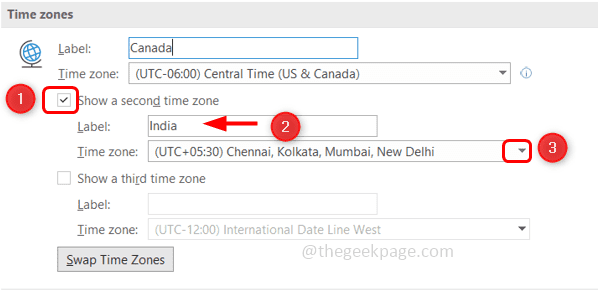
Steg 8: Du kan lägga till ytterligare en tidszon genom att välja kryssruta bredvid Visa en tredje tidszon och följ samma steg [Steg 6 och Steg 7]
Steg 9: För att spara ändringarna, klicka på OK. Nu har du lagt till ytterligare två tidszoner i din Outlook-kalender.
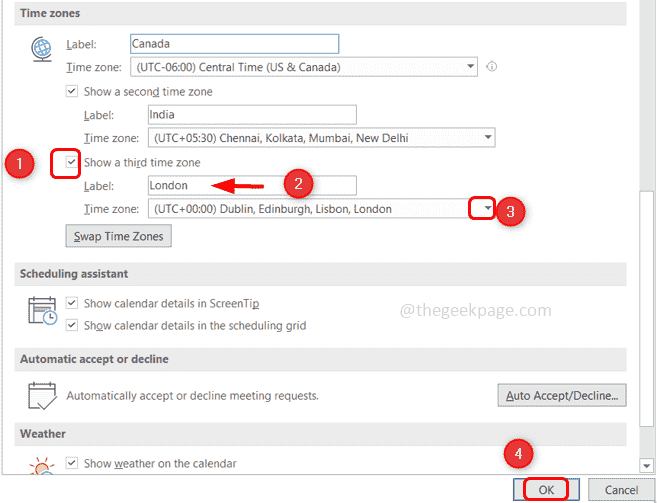
Steg 10: Om du nu klickar på kalenderikon, kan du se de tillagda tidszonerna på vänster sida.
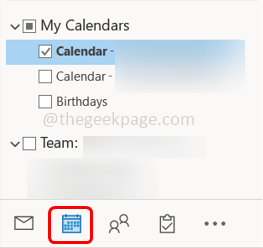
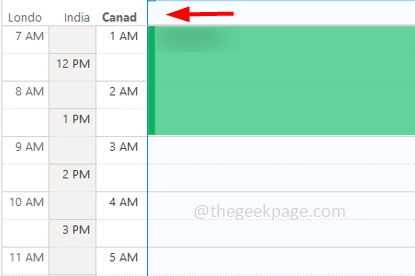
Steg 11: Till ta bort tidszonen, gå tillbaka till avsnittet med tidszoner och avmarkera de kryssrutor bredvid visa en andra tidszon och visa en tredje tidszon. Klicka sedan på OK
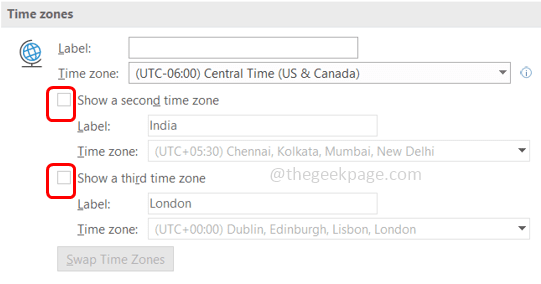
Steg 1 - Ladda ner Restoro PC Repair Tool härifrån
Steg 2 - Klicka på Starta skanning för att hitta och åtgärda alla datorproblem automatiskt.
Det är allt! Jag hoppas att den här artikeln är till hjälp. Tack!!


